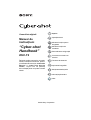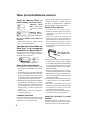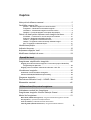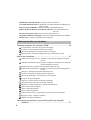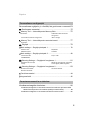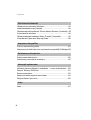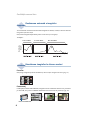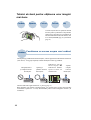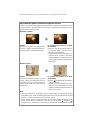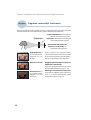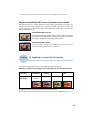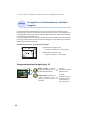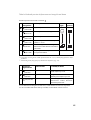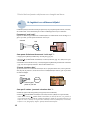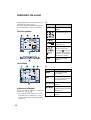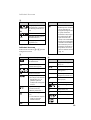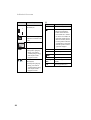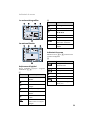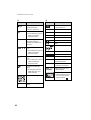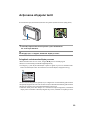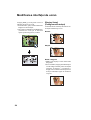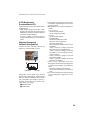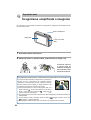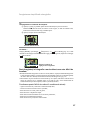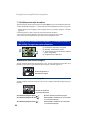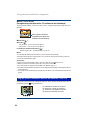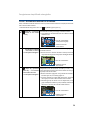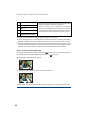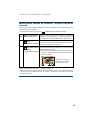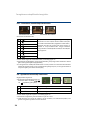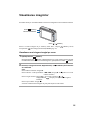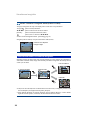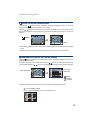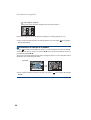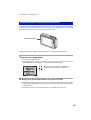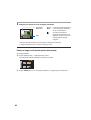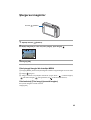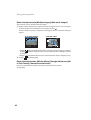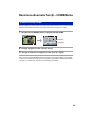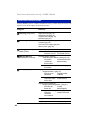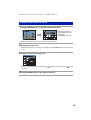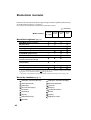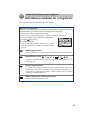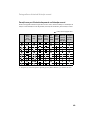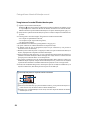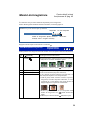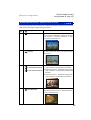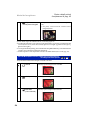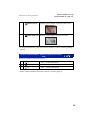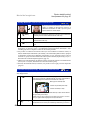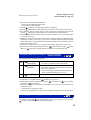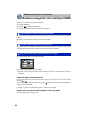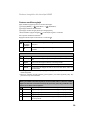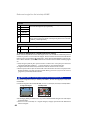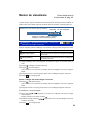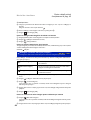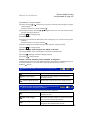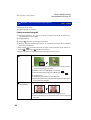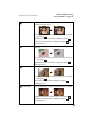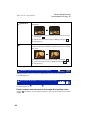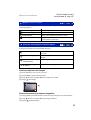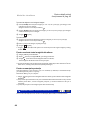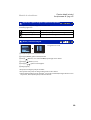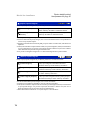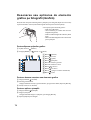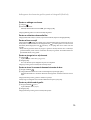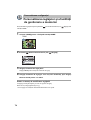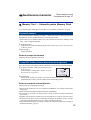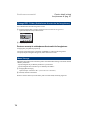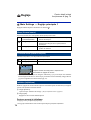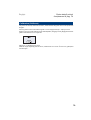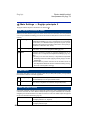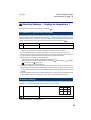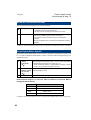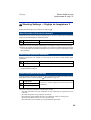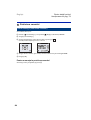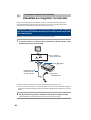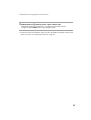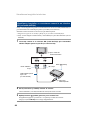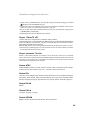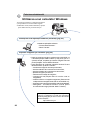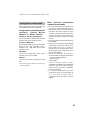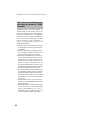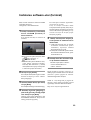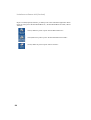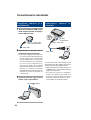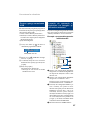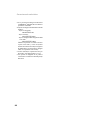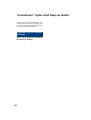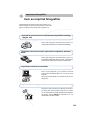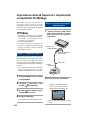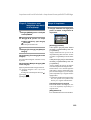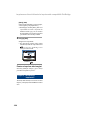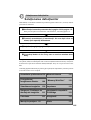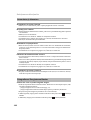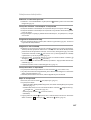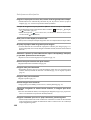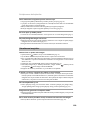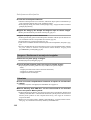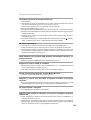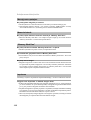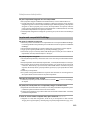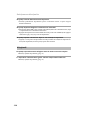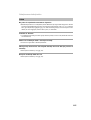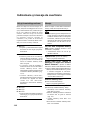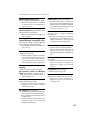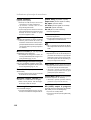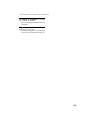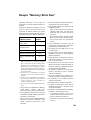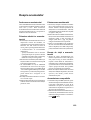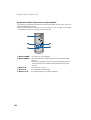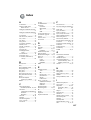1
Camerã foto digitalã
Manual de
instrucþiuni
Cyber-shot
Handbook
DSC-T2
Înainte de a utiliza camera foto, vã rugãm
sã citiþi cu atenþie acest manual, precum
ºi manualele de instrucþiuni Instruction
Manual ºi Cyber-shot Step-up
Guide, dupã care sã pãstraþi
documentaþia pentru a o putea consulta
ulterior.
© 2007 Sony Corporation
Cuprins
Operaþii de bazã
Utilizarea funcþiilor pentru
Utilizarea funcþiilor de
Personalizarea configuraþiei
Conectarea camerei la un
Folosirea calculatorului
Imprimarea fotografiilor
Soluþionarea defecþiunilor
Informaþii suplimentare
Index
televizor
înregistrare
vizualizare
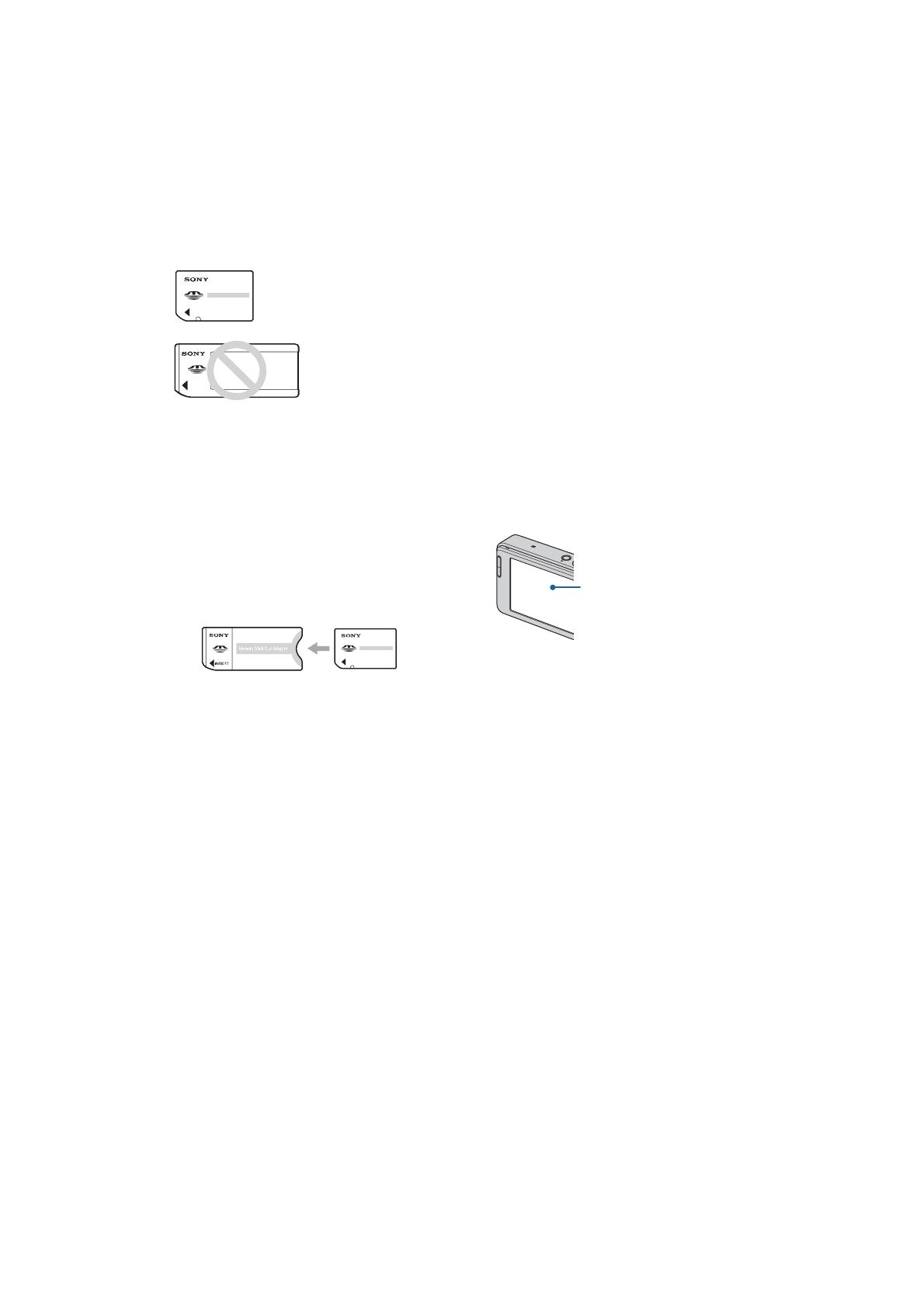
2
Tipuri de Memory Stick ce
pot fi utilizate (nu sunt furnizate)
Memory Stick
Duo : se poate utiliza
cu aceastã camerã
foto.
Memory Stick :
nu se poate utiliza cu
aceastã camerã foto.
Nu pot fi utilizate alte carduri de
memorie
Pentru detalii legate de Memory Stick
Duo, consultaþi pagina 121.
Când folosiþi o unitate Memory
Stick Duo la un echipament
compatibil cu Memory Stick
Puteþi folosi o unitate Memory Stick Duo,
introducând-o într-un Adaptor Memory
Stick Duo (nu este furnizat).
Adaptor Memory Stick Duo
Note privind acumulatorul
Înainte de a utiliza camera foto pentru prima
datã, încãrcaþi acumulatorul care v-a fost
furnizat.
Acumulatorul poate fi încãrcat chiar dacã
nu este complet descãrcat. De asemenea,
puteþi utiliza acumulatorul chiar dacã nu
este complet încãrcat, folosind capacitatea
parþialã a acestuia, indiferent cât este.
Dacã intenþionaþi sã nu utilizaþi acumulatorul
o perioadã mai lungã de timp, consumaþi
complet energia sa, scoateþi-l din camera
foto ºi apoi depozitaþi-l într-un loc uscat ºi
rãcoros pentru a-i menþine în bunã stare
funcþiile.
Pentru detalii legate de acumulator,
consultaþi pagina 123.
Lentilele Carl Zeiss
Aceastã camerã foto este echipatã cu lentile
Carl Zeiss care sunt capabile sã reproducã
imagini clare, cu contrast excelent.
Lentilele acestui aparat au fost produse în
sistemul de asigurare a calitãþii atestat de
Carl Zeiss, în conformitate cu standardele
de calitate ale Carl Zeiss din Germania.
Ecran LCD ºi obiectiv
Ecranul LCD este produs printr-o
tehnologie de foarte mare precizie, astfel
încât peste 99,99% dintre pixeli sã fie
operaþionali.
Totuºi, este posibil ca unele puncte
minuscule negre ºi/sau luminoase (de
culoare albã, roºie, albastrã sau verde) sã
aparã constant pe ecranul LCD. Apariþia
acestor puncte este normalã în procesul
de producþie ºi nu afecteazã în nici un fel
înregistrarea.
Note privindutilizarea camerei
Dacã ecranul LCD este stropit cu apã sau
cu alte lichide ºi se udã, ºtergeþi-l imediat
cu o bucatã de pânzã moale. Lãsând lichide
pe suprafaþa ecranului LCD este posibil
sã îi fie afectatã calitatea sau pot apãrea
disfuncþionalitãþi.
Expunerea ecranului LCD sau a obiec-
tivului la luminã solarã directã o perioadã
îndelungatã, poate genera disfuncþiona-
litãþi. Aveþi grijã când aºezaþi camera lângã
o fereastrã sau afarã.
Nu apãsaþi puternic ecranul LCD. Ecranul
se poate decolora ºi pot apãrea disfunc-
þionalitãþi.
Este posibil ca imaginile sã lase urme pe
ecranul LCD atunci când vã aflaþi în spaþii
cu temperaturã scãzutã. Aceasta nu
reprezintã o disfuncþionalitate.
Aveþi grijã sã nu ciocniþi lentilele mobile ºi
nici sã nu le aplicaþi o forþã prea mare.
Imaginile folosite în acest
manual
Ilustraþiile utilizate ca exemple în acest
manual sunt imagini reproduse ºi nu imagini
reale înregistrate cu aceastã camerã foto.
Puncte negre, albe,
roºii, albastre sau
verzi

3
Cuprins
Note privind utilizarea camerei ...................................................... 2
Facilitãþile camerei foto ................................................................. 7
Stocare Stocarea imaginilor în memoria internã ..................................... 7
Înregistrare Gestionarea automatã a imaginilor ....................................... 8
Vizualizare Vizualizarea imaginilor în diverse moduri .............................. 8
Partajare Funcþia de aplicare a marcajelor de partajare .......................... 9
Tehnici de bazã pentru obþinerea unor imagini mai bune............ 10
Focalizare Focalizarea cu succes asupra unui subiect ........................ 10
Expunere Reglarea intensitãþii luminoase ............................................. 12
Culoare În legãturã cu efectele de luminã ............................................. 13
Calitate În legãturã cu dimensiunea ºi calitatea imaginii ....................... 14
Bliþ În legãturã cu utilizarea bliþului ........................................................ 16
Identificarea pãrþilor ..................................................................... 17
Indicatori de ecran ....................................................................... 18
Acþionarea afiºajului tactil ........................................................... 23
Modificarea interfeþei de ecran .................................................... 24
Operaþii de bazã
Schimbarea modului de înregistrare ........................................... 47
Înregistrarea imaginilor folosind Selecþia Scenei ........................ 48
Meniul de înregistrare ................................................................. 51
REC Mode (Modul de înregistrare) : Alegerea metodei de înregistrare continuã
EV (Expunere) : Ajustarea intensitãþii luminoase
Focus (Focalizare) : Schimbarea metodei de focalizare
Metering Mode (Metoda de mãsurare) : Alegerea metodei de mãsurare
Utilizarea funcþiilor pentru înregistrare
Înregistrarea simplificatã a imaginilor.......................................... 26
Reglaje pentru Dimensiunea imaginilor / Cronometrul propriu / Modul Bliþ /
Înregistrarea prim-planurilor ..................................................................... 28
Reglaje pentru Focalizare / Metoda de mãsurare / ISO / EV ........................ 30
Vizualizarea imaginilor ................................................................ 35
Selectarea modului de redare a imaginilor .................................................... 36
Utilizarea facilitãþii SCRAPBOOK (fotomontaj) .............................................. 39
ªtergerea imaginilor .................................................................... 41
Descrierea diverselor funcþii HOME / Meniu ............................ 43
Elementele meniului ................................................................... 46

4
White Balance (Echilibrul de alb) : Ajustarea tonurilor de culoare
Color Mode (Modul de culoare) : Modificarea vivacitãþii imaginilor sau adãugarea de
efecte speciale
Flash Level (Nivelul bliþului) : Stabilirea cantitãþii de luminã emisã de bliþ
Red Eye Reduction (Reducerea efectului de ochi roºii) : Este redus fenomenul de
ochi roºii
Face Detection (Detecþia feþei) : Detectarea feþei subiectului vizat
SteadyShot (Stabilizator de imagine) : Selectarea modului de eliminare a neclaritãþilor
SETUP (Reglaj) : Selectarea reglajelor pentru înregistrare
Redarea imaginilor din interfaþa HOME ...................................... 58
(Lista de albume) : Afiºarea listei grupurilor de imagini
(Calendar) : Afiºarea imaginilor în funcþie de calendar
(Succesiune de imagini) : Prezentarea unei serii de imagini
(Memory Stick) : Sunt afiºate imaginile stocate pe cardul Memory Stick
Meniul de vizualizare................................................................... 61
(Adãugare / Eliminare favorite) : Adãugarea / eliminarea de imagini din categoria
favorite
(Adãugare / Eliminare marcaj de partajare) : Adãugarea / eliminarea rezervãrii pentru
utilizare imaginilor pe internet
(Eliminare favorite) : Eliminarea de imagini din categoria favorite
(Eliminare marcaj de partajare) : Eliminarea rezervãrii pentru utilizarea imaginilor pe
internet
(Retuºare) : Retuºarea fotografiilor dupã înregistrare
(Graficã) : Adaugarea de elemente grafice fotografiilor
(Succesiune de imagini) : Prezentarea unei serii de imagini
(ªtergere) : ªtergerea imaginilor
(Protecþie) : Evitarea ºtergerii accidentale a imaginilor
(Prezentare album) : Revenirea la interfaþa Albumului
(Imprimare) : Tipãrirea imaginilor cu ajutorul unei imprimante
(Rotire) : Rotirea unei fotografii
(Import) : Importul imaginilor
(Export) : Exportul imaginilor
(Selectarea directorului) : Alegerea directorului de vizualizare a imaginilor
(Reglaje de volum) : Ajustarea volumului
(Fundal) : Modificarea fundalului
Desenarea sau aplicarea de elemente grafice pe fotografii
(Graficã) .............................................................................. 72
Utilizarea funcþiilor de vizualizare

5
Conectarea camerei la un televizor
Vizualizarea imaginilor la televizor ................................................ 86
Vizualizarea imaginilor cu conectarea camerei la un televizor prin intermediul
cablului furnizat pentru mufa multifuncþionalã (nu este furnizat) ................ 86
Vizualizarea imaginilor cu conectarea camerei la un televizor HD ................. 88
Cuprins
Personalizarea configuraþiei
Personalizarea reglajelor ºi a facilitãþii de gestionare a memoriei74
Gestionarea memoriei ............................................................ 75
Memory Tool Ustensilã pentru Memory Stick ............................... 75
Formatare Schimbarea directorului de
înregistrare
Crearea directorului de înregistrare Mass Storage
Memory Tool Ustensilã pentru memoria internã ........................... 77
Formatare
Reglaje .................................................................................. 78
Main settings Reglaje principale 1 ................................................ 78
Semnal sonor Iniþializare
Ghidul funcþiilor Calibrare
Main settings Reglaje principale 2 ................................................ 80
Conexiune USB Ieºire video
COMPONENT
Shooting Settings Reglaje de înregistrare 1 ............................... 81
Iluminarea de asistenþã Modul AF (Focalizarea Automatã)
Caroiaj Zoom digital (Mãrire digitalã)
Shooting Settings Reglaje de înregistrare 2 ............................... 83
Orientarea automatã Nivelul de zâmbet
Reluarea automatã
Potrivirea ceasului ............................................................................. 84
Alegerea limbii .................................................................................... 85

6
Cuprins
Soluþionarea defecþiunilor
Soluþionarea defecþiunilor ........................................................... 105
Indicatoare ºi mesaje de avertizare ............................................ 116
Index
Index .......................................................................................... 127
Informaþii suplimentare
Utilizarea camerei digitale în strãinãtate surse de alimentare . 120
Despre Memory Stick Duo ....................................................... 121
Despre acumulator ..................................................................... 123
Despre încãrcãtorul pentru acumulator ........................................ 124
Despre Staþia Cyber-shot........................................................... 125
Imprimarea fotografiilor
Cum se imprimã fotografiile ....................................................... 101
Imprimarea directã folosind o imprimantã compatibilã PictBridge102
Folosirea calculatorului
Utilizarea unui calculator Windows ................................................ 90
Instalarea software-ului (furnizat) ................................................... 93
Utilizarea aplicaþiei software Picture Motion Browser (furnizatã) . 95
Conectarea la calculator............................................................... 96
Utilizarea aplicaþiei software Music Transfer (furnizatã) ............... 99
Consultarea Cyber-shot Step-up Guide .................................... 100

7
Aceastã camerã digitalã beneficiazã de o memorie internã cu capacitatea de circa 4 GB ºi
poate stoca considerabil de multe imagini. Aveþi totodatã posibilitatea de a prelua imagini de
la calculator ºi sã le redaþi oricând cu ajutorul camerei foto.
Facilitãþile camerei foto
Stocarea imaginilor în memoria internã
Stocare
Pentru a putea lua cu dumneavoastrã imaginile stocate pe
calculator
Utilizarea aplicaþiei software Picture Motion Browser. Pentru detalii, consultaþi Picture
Motion Browser Guide.
Chiar dacã este introdus un card Memory Stick Duo în camera foto, imaginile nu vor fi
stocate pe acesta decât dupã ocuparea completã a memoriei interne. Pentru a stoca imagini
pe Memory Stick Duo, copiaþi-le (exportaþi-le) din memoria internã pe Memory Stick
Duo (pag. 70).

8
Gestionarea automatã a imaginilor
Înregistrare
Facilitãþile camerei foto
Aceastã camerã clasificã în mod automat imaginile în albume, în funcþie de intervalele de
înregistrare ºi de frecvenþã.
Puteþi cãuta imaginile dupã album pentru a vã fi mai uºor sã le gãsiþi.
<Exemplu>
Numãrul de
imagini
Primul album Al II-lea album Al III-lea album
Ora (data)
Vizualizarea imaginilor în diverse moduri
Vizualizare
Favorite
Puteþi alege imaginile preferate din album ºi sã le stocaþi în categoria Favorite (pag. 61).
Fotomontaj
Când apãsaþi butonul SCRAPBOOK, imaginile stocate în memoria internã vor fi prezentate
pe un fundal, care poate fi schimbat de dumneavoastrã în funcþie de preferinþe (pag. 40).
Buton SCRAPBOOK

9
Facilitãþile camerei foto
Funcþia de aplicare a marcajelor de partajare
Partajare
Camera beneficiazã de aplicaþia PMB Portable. Stocând imaginile ca imagini partajate, veþi
putea ulterior sã le preluaþi pe internet cu ajutorul unui calculator. La conectarea camerei la
calculator prin intermediul cablului USB, se lanseazã automat aplicaþia PMB Portable.
Pentru a stoca imagini pentru
partajare, consultaþi pagina 62
Preluare pe internet

10
Focalizare Expunere Culoare Calitate
Când apãsaþi pe jumãtate butonul declanºator, camera regleazã în mod automat focalizarea
(Auto Focus). Aveþi grijã sã apãsaþi butonul declanºator numai pe jumãtate.
Când este dificil de reglat focalizarea T [Focus] (pag. 31)
Dacã imaginea este neclarã ºi dupã focalizare, este posibil sã fie aºa din cauza miºcãrii
involuntare a aparatului. T Citiþi Recomandãri pentru evitarea imaginilor neclare (în
continuare).
Tehnici de bazã pentru obþinerea unor imagini
mai bune
Focalizare
Focalizarea cu succes asupra unui subiect
Nu apãsaþi direct
ºi complet butonul
declanºator.
Apãsaþi pe
jumãtate butonul
declanºator
Indicatorul AE/AF
blocat clipeºte ,
Indicatorul rãmâne
aprins/se emite un
semnal sonor
Apãsaþi
complet
butonul
declanºator
Aceastã secþiune descrie operaþiile de bazã
necesare pentru a putea folosi corespunzãtor
camera foto. Sunt descrise procedurile de
utilizare a diferitelor funcþii ale camerei, cum
ar fi : interfaþa HOME (pag. 43) ºi meniurile
(pag. 45).
Bliþ

11
Recomandãri pentru evitarea imaginilor neclare
Camera s-a miºcat în mod accidental când aþi înregistrat imaginea. Vom denumi aceasta
agitarea camerei. Pe de altã parte, dacã subiectul s-a deplasat când aþi înregistrat, vom
denumi aceasta subiect neclar.
Agitarea camerei
Cauzã
Mâinile sau corpul dvs. tremurã când þineþi
camera ºi apãsaþi butonul declanºator,
întreaga imagine rezultatã fiind neclarã.
Ce puteþi face pentru a reduce
neclaritatea
Folosiþi un trepied sau aºezaþi camera pe
o suprafaþã platã, stabilã pentru a
menþine aparatul nemiºcat.
Înregistraþi folosind cronometrul cu
întârziere de 2 secunde ºi stabilizaþi
camera þinând ferm , în lateralã, braþul cu
care fotografiaþi, dupã ce apãsaþi butonul
declanºator.
Subiect neclar
Cauzã
Cu toate cã menþineþi camera în poziþie
stabilã, subiectul se deplaseazã în cursul
perioadei de expunere, astfel cã acesta va
apãrea neclar când este apãsat butonul
declanºator.
Ce puteþi face pentru a reduce
neclaritatea
Selectaþi (modul Înaltã sensibilitate)
la Selecþia Scenei.
Selectaþi o sensibilitate ISO mai mare
pentru ca viteza obturatorului sã creascã
ºi apãsaþi butonul declanºator înainte ca
subiectul sã se miºte.
Note
Funcþia de eliminare a neclaritãþilor este activatã din fabricã, aceasta fiind varianta
implicitã de reglaj. Astfel, rezultatul agitãrii camerei este redus în mod automat. Aceastã
funcþie nu este însã eficientã în cazul subiectelor neclare.
În plus, agitarea camerei ºi subiectele neclare apar frecvent în condiþii de iluminare slabã
sau de vitezã redusã a obturatorului, cum este cazul în modurile Twilight ºi
Twilight Portret. Când folosiþi aceste moduri, þineþi seama de consideraþiile de mai sus.
Tehnici de bazã pentru obþinerea unor imagini mai bune

12
Viteza obturatorului = Perioada de
timp cât camera primeºte luminã
Expunere : Aperturã = Dimensiunea orificiului prin
care lumina pãtrunde în aparat
Sensibilitate ISO (Index de
expunere recomandat) =
Sensibilitatea la înregistrare
Puteþi obþine diferite imagini reglând expunerea ºi sensibilitatea ISO. Expunerea reprezintã
cantitatea de luminã pe care camera foto o primeºte când eliberaþi obturatorul.
Supraexpunere =
prea multã luminã.
Imaginea are prea
mult alb
Expunere corectã
Subexpunere =
prea puþinã luminã.
Imaginea este prea
întunecatã
Expunere
Reglarea intensitãþii luminoase
Pentru expunere este stabilitã automat
valoarea corectã atunci când este ales modul
de autoreglaj. Expunerea poate fi reglatã ºi
manual, cu ajutorul funcþiilor urmãtoare :
Reglaj EV (diferenþa faþã de expunerea
stabilitã de camera foto)
Vã permite sã reglaþi expunerea care a fost
determinatã de camera foto (pag. 25, 34).
Metering mode (metoda de mãsurare)
Vã permite sã schimbaþi partea subiectului
unde se vor efectua mãsurãtorile pentru
determinarea expunerii (pag. 33).
Tehnici de bazã pentru obþinerea unor imagini mai bune

13
Culoare
În legãturã cu efectele de luminã
Culoarea aparentã a subiectului este afectatã de condiþiile de iluminare.
Exemplu : Culoarea unei imagini este influenþatã de sursele de iluminare
Tonurile de culoare sunt reglate automat în modul de autoreglaj.
Puteþi regla însã ºi manual tonurile de culoare cu ajutorul opþiunii [White Bal] (pag. 53).
Tehnici de bazã pentru obþinerea unor imagini mai bune
Sensibilitate ISO crescutã
Sunt înregistrate imagini luminoase chiar ºi atunci când se fotografiazã
în spaþii întunecate, fiind mãritã viteza obturatoului pentru a fi reduse
neclaritãþile. Imaginea tinde însã sã prezinte zgomot.
Sensibilitate ISO scãzutã
Este înregistratã o imagine mai uniformã, care însã poate fi mai
întunecatã, dacã expunerea este insuficientã.
Reglarea sensibilitãþii ISO (Index de expunere recomandat)
Sensibilitatea ISO este o unitate de mãsurã a vitezei pentru suporturile de înregistrare care
încorporeazã un senzor de imagine care recepþioneazã luminã. Chiar dacã expunerea este
aceeaºi, imaginile vor diferi în funcþie de sensibilitatea ISO. Pentru a ajusta sensibilitatea
ISO, consultaþi pagina 34.
Starea vremii / Daylight Cloudy Fluorescent Incandes-
iluminare
(lumina zilei) (înnorat)
cent
Caracteristici Alb Albãstrui Verzui Roºiatic
ale luminii (standard)

14
Calitate
În legãturã cu dimensiunea ºi calitatea
imaginii
O imagine digitalã este alcãtuitã dintr-o colecþie de puncte minuscule denumite pixeli.
Dacã imaginea conþine un numãr mare de pixeli înseamnã cã este de mari dimensiuni, cã
ocupã mai multã memorie ºi cã prezintã subiectul pânã în mici detalii. Dimensiunea imaginii
este exprimatã prin numãrul de pixeli.
Cu toate cã diferenþele nu sunt vizibile pe ecranul camerei foto, detaliile fine ºi durata de timp
necesarã procesãrii datelor pot diferi atunci când imaginea este imprimatã sau prezentatã pe
monitorul unui calculator personal.
Descrierea pixelilor ºi a dimensiunii imaginii
1 Dimensiunea imaginii : 8 M
3264 pixeli × 2448 pixeli = 7.990.272 pixeli
2 Dimensiunea imaginii : VGA
640 pixeli × 480 pixeli = 307.200 pixeli
Tehnici de bazã pentru obþinerea unor imagini mai bune
Alegerea dimensiunii imaginii (pag. 15)
Pixel
Mulþi pixeli (Calitate
superioarã a imaginii ºi fiºier
de dimensiune mai mare)
b
Exemplu :
Imprimare pânã la
dimensiune A3
b
Exemplu :
Imagine care poate
fi ataºatã pentru a
fi transmisã prin
poºta electronicã
Puþini pixeli (Calitate mai
slabã a imaginii, însã o
dimensiune mai redusã a
fiºierului)

15
Tehnici de bazã pentru obþinerea unor imagini mai bune
Cu cât dimensiunea imaginii este mai mare, cu atât calitatea acesteia este superioarã.
Cu cât sunt redate mai multe cadre pe secundã, cu atât redarea este mai cursivã.
Varianta implicitã este marcatã cu simbolul .
*
1
Fotografiile sunt înregistrate având raportul laturilor de 3:2, ca ºi hârtia fotograficã sau cãrþile
poºtale etc.
*
2
Ambele margini ale fotografiei pot fi eliminate la imprimare (pag. 113).
8 M
(3264×2448)
3:2
*1
(3264×2176)
5 M
(2592×1944)
3 M
(2048×1536)
VGA
(640×480)
16:9
*2
(1920×1080)
Dimensiunea
Exemple
Nr. Mod de
fotografiilor
imagini imprimare
Imprimare pânã la A3
Pentru raportul laturilor fotografiilor 3:2
Imprimare pânã la A4
Imprimare pânã la 10×15 cm, respectiv
pânã la 13×18 cm
Pentru înregistrarea de imagini cu
dimensiune redusã destinate transmiterii
prin E-mail
Afiºare pe ecrane cu raportul laturilor
corespunzãtor HDTV
Mai puþine Mai fin
Mai multe Mai grosier
640 (Fine)
(640×480)
640 (Standard)
(640×480)
320
(320×240)
Dimensiunea Cadre / secundã Posibilitãþi de utilizare
imaginilor de film
Aprox. 30
Aprox. 17
Aprox. 8
Înregistrare la calitate înaltã a filmelor
pentru afiºarea pe ecran.
Înregistrare la calitate standard a
filmelor pentru afiºarea pe ecran.
Pentru înregistrarea de imagini cu
dimensiune redusã destinate
transmiterii prin E-mail

16
Tehnici de bazã pentru obþinerea unor imagini mai bune
În legãturã cu utilizarea bliþului
Bliþ
Când folosiþi bliþul, ochii subiectului pot apãrea roºii sau pot apãrea puncte neclare, circulare,
de culoare albã. Aceste fenomene pot fi reduse urmând paºii descriºi în continuare.
Fenomenul ochi roºii
Pupilele se dilatã în spaþii întunecate. Lumina bliþului este reflectatã de vasele de sânge ce se
gãsesc pe retinã, ºi astfel apare fenomenul ochi roºii.
Cum poate fi diminuat fenomenul ochi roºii ?
Alegeþi pentru [Red Eye Reduction] varianta [On] (pag. 56).
Selectaþi (modul Înaltã sensibilitate)* la Selecþia Scenei (pag. 48). (Bliþul este oprit
automat.)
Când ochii subiectului devin roºii, corectaþi imaginea cu [Retouch] în meniul de vizualizare
(pag. 64) sau cu aplicaþia software Picture Motion Browser.
Puncte circulare albe
Apariþia acestora este cauzatã de existenþa în aer, în preajma obiectivului, a unor particule
fine (de praf, de polen etc.). Particule scoase în evidenþã de bliþul camerei, apar ca pete albe
circulare în imagini.
Camerã
Ochi
Retinã
Cum pot fi reduse punctele circulare albe ?
Iluminaþi spaþiul unde fotografiaþi ºi înregistraþi subiectul fãrã bliþ.
Selectaþi (modul Înaltã sensibilitate)* la Selecþia Scenei. (Bliþul este oprit automat.)
* Chiar dacã selectaþi (modul Înaltã sensibilitate) la Selecþia Scenei, este posibil ca
viteza obturatorului sã scadã în condiþii de iluminare slabã sau în spaþii întunecate. În
astfel de cazuri, utilizaþi un trepied sau stabilizaþi camera þinând ferm, în lateralã,
braþul cu care fotografiaþi, dupã ce apãsaþi butonul declanºator.
Camerã
Subiect
Particule (praf,
polen etc.) din aer

17
Identificarea pãrþilor
1 Difuzor
2 Buton (Redare) (35)
3 Buton SCRAPBOOK (39)
4 Ecran LCD / Afiºaj tactil (23, 24)
5 Bridã de prindere a curelei
6 Buton T/W (Zoom) (28)
7 Sistem de prindere a trepiedului
Folosiþi un trepied al cãrui ºurub de
prindere este mai mic de 5,5 mm. În caz
contrar, nu veþi putea prinde în
siguranþã camera de trepied ºi este
posibil sã deterioraþi aparatul.
8 Capacul compartimentului pentru
acumulator / Memory Stick Duo
9 Pârghie de scoatere a
acumulatorului
0 Slot pentru Memory Stick Duo
qa Indicator luminos de acces
qs Multiconector
Utilizat în urmãtoarele situaþii :
La realizarea unei conexiuni USB între
camera foto ºi calculator.
La realizarea unei conexiuni la mufele
de intrare audio / video ale
televizorului.
La realizarea conexiunii cu o imprimantã
compatibilã cu standardul PictBridge.
qd Slot pentru acumulator
1 Indicator luminos POWER
2 Buton POWER
3 Buton declanºator (27)
4 Bliþ (29)
5 Microfon
6 Obiectiv
7 Indicator luminos al cronome-
trului propriu (28) / Indicator
luminos pentru zâmbetul
declanºator (50) / Iluminare de
asistenþã AF (81)
8 Capacul obiectivului
Pentru detalii legate de funcþionare,
consultaþi paginile indicate între paranteze.
Partea de jos

18
Indicatori de ecran
Atingeþi [DISP] de pe ecran pentru a trece
la interfaþa de selecþie (pag. 24).
Consultaþi paginile indicate între paranteze
pentru a afla detalii legate de funcþionare.
Când filmaþi
Când fotografiaþi
Acþionarea afiºajului
Puteþi modifica reglajele atingând
urmãtoarele : 1, 2, 3.
La atingerea unui simbol sunt afiºate
informaþii despre elementul respectiv.
Pentru ca acestea sã nu mai aparã, atingeþi
[?] (pag. 23).
1
Indicatori Semnificaþie
HOME Este afiºatã interfaþa
HOME.
Dimensiunea imaginii (15)
Cronometrul propriu (28)
Reglaje pentru modul de
înregistrare (47)
Modul de înregistrare
(Selecþia scenei) (48)
Atingeþi la alegerea
modului de înregistrare
pentru a selecta modul
de Selecþie a Scenei.
MENU Este afiºatã interfaþa
MENU.
2
Indicatori Semnificaþie
BACK Se revine la interfaþa
precedentã.
Este anulatã focalizarea
pe subiectul selectat prin
operaþia de atigere.
Variante de reglaj pentru
bliþ (29).
Reglaje pentru prim-
planuri / Focalizare la micã
distanþã (30)
DISP Este schimbatã interfaþa
afiºatã.

19
Indicatori de ecran
3
Indicatori de ecran
Indicatorii de ecran de la 4 la 6 prezintã
configurarea curentã.
4
Indicatori Semnificaþie
Reglaje pentru modul
0.5m 1.0m autofocalizare / focalizare
3.0m 7.0m la distanþe prestabilite (31,
32)
Metoda de mãsurare (33)
Variante de reglaj pentru
numãrul ISO (34)
+2.0EV Reglaj pe pentru
expunere (34)
Indicatori Semnificaþie
Energia rãmasã a
acumulatorului
5 Zâmbet declanºator
(numãr de fotografii)
Scala de mãrire (28, 82)
Încãrcarea bliþului
Steady Shot (57)
Sunt afiºaþi când butonul
declanºator este pe
jumãtate apãsat în
condiþiile de configurare
curente.
Suportul de înregistrare
(memoria internã,
Memory Stick Duo)
Director de înregistrare
(75)
Acest indicator nu apare
când este utilizatã
memoria internã.
Asistenþa AF (81)
Indicatori Semnificaþie
Avertizare de vibraþie
Indicã faptul cã vibraþiile
vã pot împiedica sã
înregistraþi imagini clare
în spaþii insuficient
iluminate. Puteþi înregis-
tra imagini chiar dacã
apare avertizarea de
vibraþii. Vã recomandãm
însã sã activaþi funcþia de
eliminare a neclaritãþilor,
folosind bliþul pentru o
iluminare mai bunã sau
trepiedul ori alt sistem
pentru a stabiliza camera
(pag. 11).
5
Indicatori Semnificaþie
C:32:00 Afiºaj de autodiagnosti-
care (116)
Cronometrul propriu (28)
96 Numãrul de imagini ce pot
fi înregistrate
00:25:05 Durata disponibilã de
înregistrare (orã:min:sec)
Reducerea efectului de
ochi roºii (56)
Nivelul bliþului (55)
Modul de înregistrare
(51)
Detecþia feþei (56)
Atingere indicator AF (26)
Echilibrul de alb (53)
n
Modul culoare (54)

20
6
Indicatori de ecran
Indicatori Semnificaþie
z AE/AF blocat (27)
Obturator lent pentru
reducerea zgomotului
Când viteza obturato-
rului scade sub o anumi-
tã valoare în condiþii de
iluminare slabã, funcþia
NR slow shutter (obtura-
tor lent pentru reducerea
zgomotului) se activeazã
automat pentru a reduce
zgomotul imaginii.
125 Viteza obturatorului
F3.5 Valoarea aperturii
Numãrul ISO (34)
+2.0EV Valoarea expunerii (34)
Standby Stare de aºteptare /
REC filmare
0:12 Ora înregistrãrii (m:s)
Indicatori Semnificaþie
Zona de focalizare
automatã (31)
Avertizare de energie
scãzutã a acumulatorului
(116)
Histogramã (24)
Modul bliþ (29)
Când pentru [Display
Setup] este aleasã
varianta [Image Only],
sunt afiºate numai
reglajele curente.
Macro / Focalizare la micã
distanþã (30)
Când pentru [Display
Setup] este aleasã
varianta [Image Only],
sunt afiºate numai
reglajele curente.
Pagina se încarcă...
Pagina se încarcă...
Pagina se încarcă...
Pagina se încarcă...
Pagina se încarcă...
Pagina se încarcă...
Pagina se încarcă...
Pagina se încarcă...
Pagina se încarcă...
Pagina se încarcă...
Pagina se încarcă...
Pagina se încarcă...
Pagina se încarcă...
Pagina se încarcă...
Pagina se încarcă...
Pagina se încarcă...
Pagina se încarcă...
Pagina se încarcă...
Pagina se încarcă...
Pagina se încarcă...
Pagina se încarcă...
Pagina se încarcă...
Pagina se încarcă...
Pagina se încarcă...
Pagina se încarcă...
Pagina se încarcă...
Pagina se încarcă...
Pagina se încarcă...
Pagina se încarcă...
Pagina se încarcă...
Pagina se încarcă...
Pagina se încarcă...
Pagina se încarcă...
Pagina se încarcă...
Pagina se încarcă...
Pagina se încarcă...
Pagina se încarcă...
Pagina se încarcă...
Pagina se încarcă...
Pagina se încarcă...
Pagina se încarcă...
Pagina se încarcă...
Pagina se încarcă...
Pagina se încarcă...
Pagina se încarcă...
Pagina se încarcă...
Pagina se încarcă...
Pagina se încarcă...
Pagina se încarcă...
Pagina se încarcă...
Pagina se încarcă...
Pagina se încarcă...
Pagina se încarcă...
Pagina se încarcă...
Pagina se încarcă...
Pagina se încarcă...
Pagina se încarcă...
Pagina se încarcă...
Pagina se încarcă...
Pagina se încarcă...
Pagina se încarcă...
Pagina se încarcă...
Pagina se încarcă...
Pagina se încarcă...
Pagina se încarcă...
Pagina se încarcă...
Pagina se încarcă...
Pagina se încarcă...
Pagina se încarcă...
Pagina se încarcă...
Pagina se încarcă...
Pagina se încarcă...
Pagina se încarcă...
Pagina se încarcă...
Pagina se încarcă...
Pagina se încarcă...
Pagina se încarcă...
Pagina se încarcă...
Pagina se încarcă...
Pagina se încarcă...
Pagina se încarcă...
Pagina se încarcă...
Pagina se încarcă...
Pagina se încarcă...
Pagina se încarcă...
Pagina se încarcă...
Pagina se încarcă...
Pagina se încarcă...
Pagina se încarcă...
Pagina se încarcă...
Pagina se încarcă...
Pagina se încarcă...
Pagina se încarcă...
Pagina se încarcă...
Pagina se încarcă...
Pagina se încarcă...
Pagina se încarcă...
Pagina se încarcă...
Pagina se încarcă...
Pagina se încarcă...
Pagina se încarcă...
Pagina se încarcă...
Pagina se încarcă...
Pagina se încarcă...
Pagina se încarcă...
Pagina se încarcă...
Pagina se încarcă...
Pagina se încarcă...
Pagina se încarcă...
Pagina se încarcă...
-
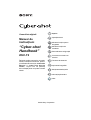 1
1
-
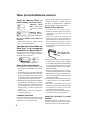 2
2
-
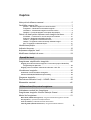 3
3
-
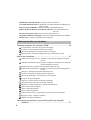 4
4
-
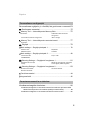 5
5
-
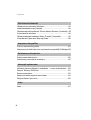 6
6
-
 7
7
-
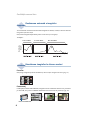 8
8
-
 9
9
-
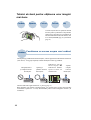 10
10
-
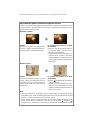 11
11
-
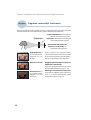 12
12
-
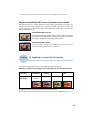 13
13
-
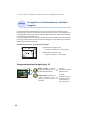 14
14
-
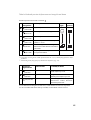 15
15
-
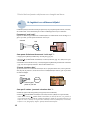 16
16
-
 17
17
-
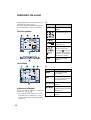 18
18
-
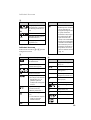 19
19
-
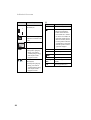 20
20
-
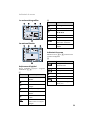 21
21
-
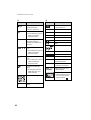 22
22
-
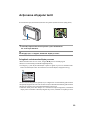 23
23
-
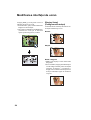 24
24
-
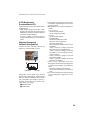 25
25
-
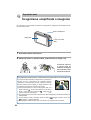 26
26
-
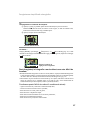 27
27
-
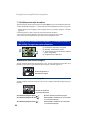 28
28
-
 29
29
-
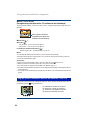 30
30
-
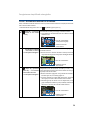 31
31
-
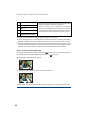 32
32
-
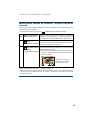 33
33
-
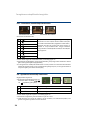 34
34
-
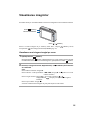 35
35
-
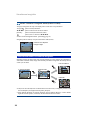 36
36
-
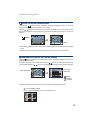 37
37
-
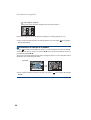 38
38
-
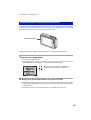 39
39
-
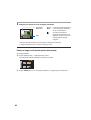 40
40
-
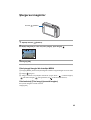 41
41
-
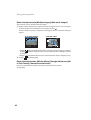 42
42
-
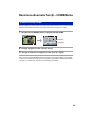 43
43
-
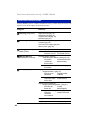 44
44
-
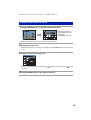 45
45
-
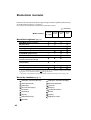 46
46
-
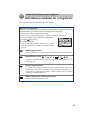 47
47
-
 48
48
-
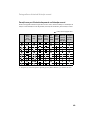 49
49
-
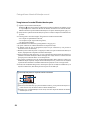 50
50
-
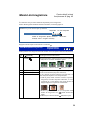 51
51
-
 52
52
-
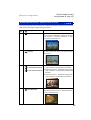 53
53
-
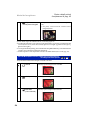 54
54
-
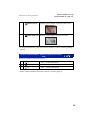 55
55
-
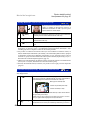 56
56
-
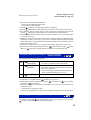 57
57
-
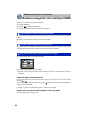 58
58
-
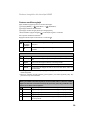 59
59
-
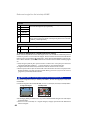 60
60
-
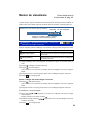 61
61
-
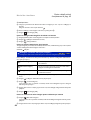 62
62
-
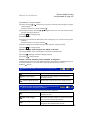 63
63
-
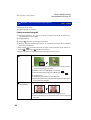 64
64
-
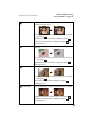 65
65
-
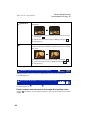 66
66
-
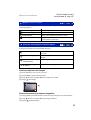 67
67
-
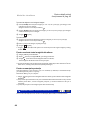 68
68
-
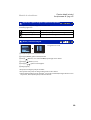 69
69
-
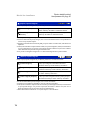 70
70
-
 71
71
-
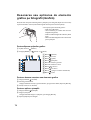 72
72
-
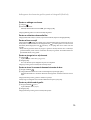 73
73
-
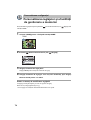 74
74
-
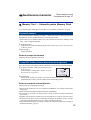 75
75
-
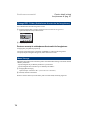 76
76
-
 77
77
-
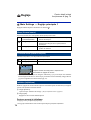 78
78
-
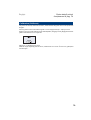 79
79
-
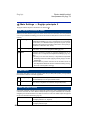 80
80
-
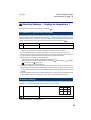 81
81
-
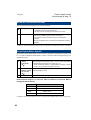 82
82
-
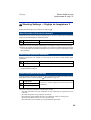 83
83
-
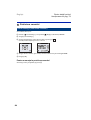 84
84
-
 85
85
-
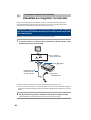 86
86
-
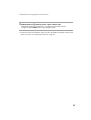 87
87
-
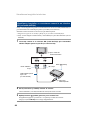 88
88
-
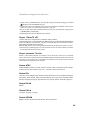 89
89
-
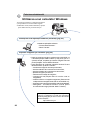 90
90
-
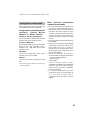 91
91
-
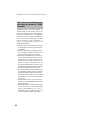 92
92
-
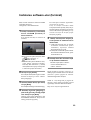 93
93
-
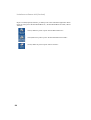 94
94
-
 95
95
-
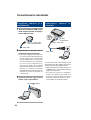 96
96
-
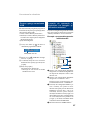 97
97
-
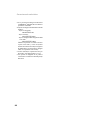 98
98
-
 99
99
-
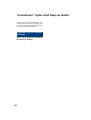 100
100
-
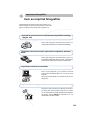 101
101
-
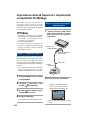 102
102
-
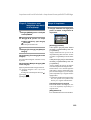 103
103
-
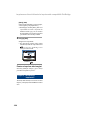 104
104
-
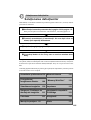 105
105
-
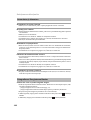 106
106
-
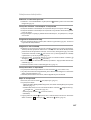 107
107
-
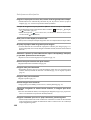 108
108
-
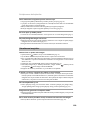 109
109
-
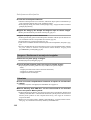 110
110
-
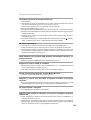 111
111
-
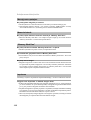 112
112
-
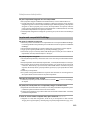 113
113
-
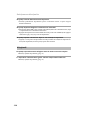 114
114
-
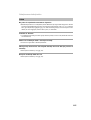 115
115
-
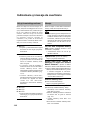 116
116
-
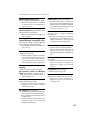 117
117
-
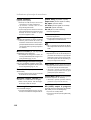 118
118
-
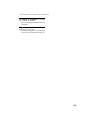 119
119
-
 120
120
-
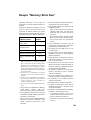 121
121
-
 122
122
-
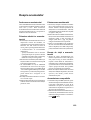 123
123
-
 124
124
-
 125
125
-
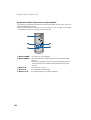 126
126
-
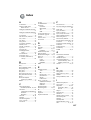 127
127
-
 128
128
-
 129
129
-
 130
130
Lucrări înrudite
-
Sony DSC-W130 Instrucțiuni de utilizare
-
Sony DSC-W150 Instrucțiuni de utilizare
-
Sony DSC-H10 Instrucțiuni de utilizare
-
Sony DSC-W200 Instrucțiuni de utilizare
-
Sony DSC-S750 Instrucțiuni de utilizare
-
Sony DSC-H7 Instrucțiuni de utilizare
-
Sony DSC-H3 Instrucțiuni de utilizare
-
Sony DSC-S730 Instrucțiuni de utilizare
-
Sony DSC-W300 Instrucțiuni de utilizare
-
Sony DSC-G1 Instrucțiuni de utilizare